Linux で kill process コマンドを使用する方法
在linux中,kill命令是用来杀死系统中的进程,使用步骤:1、利用ps、top、pgrep等命令获取指定应用的进程号;2、使用kill命令根据进程号杀死该进程,语法“kill -15 进程号”或“ kill -9 进程号”。执行原理:kill命令会向操作系统内核发送一个信号(多是终止信号)和目标进程的PID号,然后系统内核根据收到的信号类型,对指定进程进行相应的操作。

本教程操作环境:linux7.3系统、Dell G3电脑。
在Linux的系统中,kill是我们最常见的命令之一。
kill,英语中为杀死的意思,顾名思义,就是用来杀死一些东西的命令,在linux中就是用来杀死系统中的进程。
kill 命令的执行原理是这样的,kill 命令会向操作系统内核发送一个信号(多是终止信号)和目标进程的 PID,然后系统内核根据收到的信号类型,对指定进程进行相应的操作。
在Windows系统中,如果应用程序无反应我们会启动任务管理器终止应用,而在Linux系统中则使用kill命令,kill命令主要用于强制关闭进程,下面就介绍一下Linux中kill命令的基础用法和进阶用法。
基础用法
杀死后台进程的步骤:
一般情况下,想要杀死后台一个进程,我们通常只需要做两步:
第一步:找到某个应用的进程号:
ps -aux | grep 应用名称 或 ps -ef | grep 应用名称 或者 top | grep 应用名称
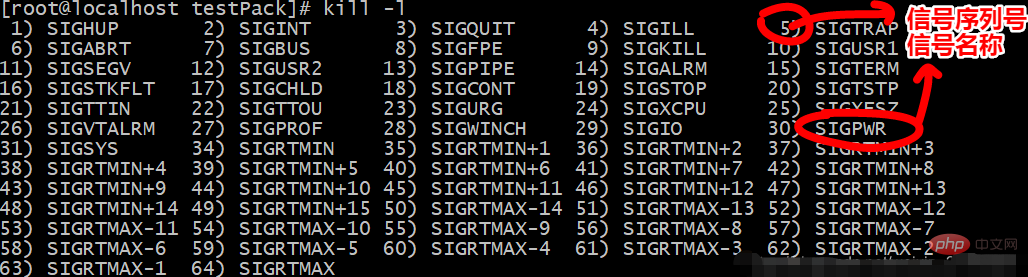
第二步:杀死进程
正常杀死进程:
kill -15 pid号
如杀死上图中pid为10的进程:kill -15 10
强制杀死进程:
kill -9 pid号
注:杀死进程的时候,推荐是正常杀死进程,而不是强制杀死进程。
原理解读:Kill命令和信号
当你执行一个“kill”命令,你实际上发送了一个信号给系统,告诉它去终结不正常的应用。总共有60个你可以使用的信号,但是基本上你只需要知道SIGTERM(15)(正常杀死信号)和SIGKILL(9)(强制杀死信号)。
你可以用这个命令看到所有信号的列表:
kill -l
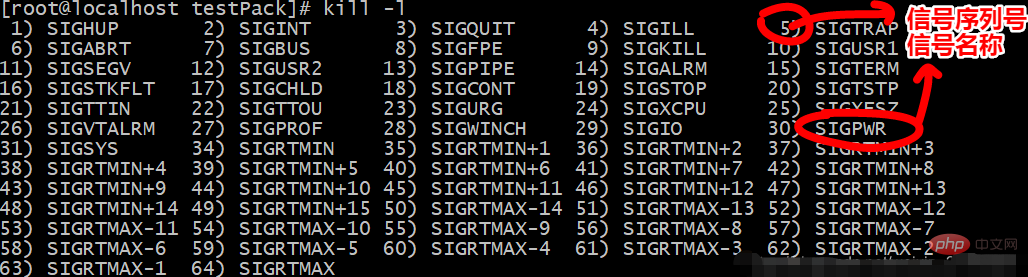
上图:共有64中信号,每种信号均有名称和对应的信号序列号,当想要发送什么信号给系统的时候,只要告知系统该信号的序列号即可。如想要强制结束进程,则需要发送9号信号给系统,应该是这样的:kill -9 pid号。
实际中常用的只有9种信号(最常用的只有2中:9 和 15):
1 终端断线
2 中断(等同 Ctrl + C)
3 退出(同 Ctrl + \)
15 终止(可以使得进程在退出之前清理并释放资源)
9 强制终止
18 继续(与19相反)
19 暂停(等同 Ctrl + Z)
进阶用法
1 查找进程号的方式进行改进
以查找firefox进程为例:
常规:ps -aux | grep java
进阶:pgrep java
或: pidof firefox-bin (不推荐)
解读:
pgrep: 这个命令是专门用于进程查询的grep。
pidof: 看到pidof想到啥?没错pid of xx,字面翻译过来就是 xx的PID。和pgrep相比稍显不足的是,pidof必须给出进程的全名。
2 将常规的两步杀死进程合并为一步
进阶1:
kill -s 9 `ps -aux | grep firefox | awk '{print $2}'` 其中awk '{print $2}' 的作用就是打印(print)出第二列的内容。根据常规篇,可以知道ps输出的第二列正好是PID。就把进程相应的PID通过xargs传递给kill作参数,杀掉对应的进程。
进阶2:
pgrep firefox | xargs kill -s 9
“ xargs kill -s 9 ”中的xargs命令是用来把前面命令的输出结果(PID)作为“kill -s 9”命令的参数,并执行该命令。“kill -s 9”会强行杀掉指定进程。
进阶3:
kill -s 9 `pgrep firefox`
进阶4:
pkill -9 firefox
前面三个进阶虽然将查找进程和删除进程合并为一个步骤,但是,仍然是两个命令,这里采用pkill命令将查找和杀掉进程的两个命令合并为一个命令了,即:pkill=pgrep + kill,表示找到并杀死进程。
进阶5:
killall -9 firefox
killall和pkill是相似的,不过如果给出的进程名不完整,killall会报错。pkill或者pgrep只要给出进程名的一部分就可以终止进程。
3 强制踢掉登陆用户
有的时候,可能我们的系统中有很多用户在同时登陆这一台服务器,而我们想要踢掉某个不良用户,就可以执行如下操作。
(1)查看用户登陆信息: who
(2)查看自己的身份(避免把自己踢掉):whoami
(3)踢掉用户ats
pkill -kill -t pts/2(按终端踢,pts/2为所踢用户的终端) 或 pkill -u ats(按用户名踢,ats为用户名)
kill的注意事项
1.如果kill时,不指定信号就会默认发送信号15,终止指定进程,使得进程在退出之前清理并释放资源。
2.使用kill时,root用户将影响用户的进程,非root用户只能影响自己的进程。
3.使用kill时,当kill向进程发送信号,必须是这些进程的主人。如果杀死一个没有权限杀死的进程或杀死一个不存在的进程,就会报错。如下:
-bash: kill: (20) - No such process
4.使用kill时,如果成功地发送了信号,shell会在屏幕上显示出进程的终止信息。(按下Enter键,就会显示出来)
5.使用kill时,如果使用信号9,使进程强行终止,可能会使数据丢失或者终端无法恢复到正常状态。
6.init进程,它是一个由内核启动的用户级进程,所有进程都是init进程的子孙,init不可杀。
相关推荐:《Linux视频教程》
以上がLinux で kill process コマンドを使用する方法の詳細内容です。詳細については、PHP 中国語 Web サイトの他の関連記事を参照してください。

ホットAIツール

Undresser.AI Undress
リアルなヌード写真を作成する AI 搭載アプリ

AI Clothes Remover
写真から衣服を削除するオンライン AI ツール。

Undress AI Tool
脱衣画像を無料で

Clothoff.io
AI衣類リムーバー

AI Hentai Generator
AIヘンタイを無料で生成します。

人気の記事

ホットツール

メモ帳++7.3.1
使いやすく無料のコードエディター

SublimeText3 中国語版
中国語版、とても使いやすい

ゼンドスタジオ 13.0.1
強力な PHP 統合開発環境

ドリームウィーバー CS6
ビジュアル Web 開発ツール

SublimeText3 Mac版
神レベルのコード編集ソフト(SublimeText3)

ホットトピック
 7520
7520
 15
15
 1378
1378
 52
52
 81
81
 11
11
 21
21
 68
68
 CentosとUbuntuの違い
Apr 14, 2025 pm 09:09 PM
CentosとUbuntuの違い
Apr 14, 2025 pm 09:09 PM
Centosとubuntuの重要な違いは次のとおりです。起源(CentosはRed Hat、for Enterprises、UbuntuはDebianに由来します。個人用のDebianに由来します)、パッケージ管理(CentosはYumを使用し、安定性に焦点を当てます。チュートリアルとドキュメント)、使用(Centosはサーバーに偏っています。Ubuntuはサーバーやデスクトップに適しています)、その他の違いにはインストールのシンプルさが含まれます(Centos is Thin)
 Centosはメンテナンスを停止します2024
Apr 14, 2025 pm 08:39 PM
Centosはメンテナンスを停止します2024
Apr 14, 2025 pm 08:39 PM
Centosは、上流の分布であるRhel 8が閉鎖されたため、2024年に閉鎖されます。このシャットダウンはCentos 8システムに影響を与え、更新を継続し続けることができません。ユーザーは移行を計画する必要があり、提案されたオプションには、Centos Stream、Almalinux、およびRocky Linuxが含まれ、システムを安全で安定させます。
 Dockerの原則の詳細な説明
Apr 14, 2025 pm 11:57 PM
Dockerの原則の詳細な説明
Apr 14, 2025 pm 11:57 PM
DockerはLinuxカーネル機能を使用して、効率的で孤立したアプリケーションランニング環境を提供します。その作業原則は次のとおりです。1。ミラーは、アプリケーションを実行するために必要なすべてを含む読み取り専用テンプレートとして使用されます。 2。ユニオンファイルシステム(UnionFS)は、違いを保存するだけで、スペースを節約し、高速化する複数のファイルシステムをスタックします。 3.デーモンはミラーとコンテナを管理し、クライアントはそれらをインタラクションに使用します。 4。名前空間とcgroupsは、コンテナの分離とリソースの制限を実装します。 5.複数のネットワークモードは、コンテナの相互接続をサポートします。これらのコア概念を理解することによってのみ、Dockerをよりよく利用できます。
 Centosをインストールする方法
Apr 14, 2025 pm 09:03 PM
Centosをインストールする方法
Apr 14, 2025 pm 09:03 PM
Centosのインストール手順:ISO画像をダウンロードし、起動可能なメディアを燃やします。起動してインストールソースを選択します。言語とキーボードのレイアウトを選択します。ネットワークを構成します。ハードディスクをパーティション化します。システムクロックを設定します。ルートユーザーを作成します。ソフトウェアパッケージを選択します。インストールを開始します。インストールが完了した後、ハードディスクから再起動して起動します。
 Dockerデスクトップの使用方法
Apr 15, 2025 am 11:45 AM
Dockerデスクトップの使用方法
Apr 15, 2025 am 11:45 AM
Dockerデスクトップの使用方法は? Dockerデスクトップは、ローカルマシンでDockerコンテナを実行するためのツールです。使用する手順には次のものがあります。1。Dockerデスクトップをインストールします。 2。Dockerデスクトップを開始します。 3。Docker Imageを作成します(DockerFileを使用); 4. Docker画像をビルド(Docker Buildを使用); 5。Dockerコンテナを実行します(Docker Runを使用)。
 Centosのgitlabのバックアップ方法は何ですか
Apr 14, 2025 pm 05:33 PM
Centosのgitlabのバックアップ方法は何ですか
Apr 14, 2025 pm 05:33 PM
Centosシステムの下でのGitlabのバックアップと回復ポリシーデータセキュリティと回復可能性を確保するために、Gitlab on Centosはさまざまなバックアップ方法を提供します。この記事では、いくつかの一般的なバックアップ方法、構成パラメーター、リカバリプロセスを詳細に紹介し、完全なGitLabバックアップと回復戦略を確立するのに役立ちます。 1.手動バックアップGitlab-RakeGitlabを使用:バックアップ:コマンドを作成して、マニュアルバックアップを実行します。このコマンドは、gitlabリポジトリ、データベース、ユーザー、ユーザーグループ、キー、アクセスなどのキー情報をバックアップします。デフォルトのバックアップファイルは、/var/opt/gitlab/backupsディレクトリに保存されます。 /etc /gitlabを変更できます
 セントスにハードディスクをマウントする方法
Apr 14, 2025 pm 08:15 PM
セントスにハードディスクをマウントする方法
Apr 14, 2025 pm 08:15 PM
CentOSハードディスクマウントは、次の手順に分割されます。ハードディスクデバイス名(/dev/sdx)を決定します。マウントポイントを作成します( /mnt /newdiskを使用することをお勧めします);マウントコマンド(Mount /dev /sdx1 /mnt /newdisk)を実行します。 /etc /fstabファイルを編集して、永続的なマウント構成を追加します。 Umountコマンドを使用して、デバイスをアンインストールして、プロセスがデバイスを使用しないことを確認します。
 Centosがメンテナンスを停止した後の対処方法
Apr 14, 2025 pm 08:48 PM
Centosがメンテナンスを停止した後の対処方法
Apr 14, 2025 pm 08:48 PM
CentOSが停止した後、ユーザーは次の手段を採用して対処できます。Almalinux、Rocky Linux、Centosストリームなどの互換性のある分布を選択します。商業分布に移行する:Red Hat Enterprise Linux、Oracle Linuxなど。 Centos 9ストリームへのアップグレード:ローリングディストリビューション、最新のテクノロジーを提供します。 Ubuntu、Debianなど、他のLinuxディストリビューションを選択します。コンテナ、仮想マシン、クラウドプラットフォームなどの他のオプションを評価します。





